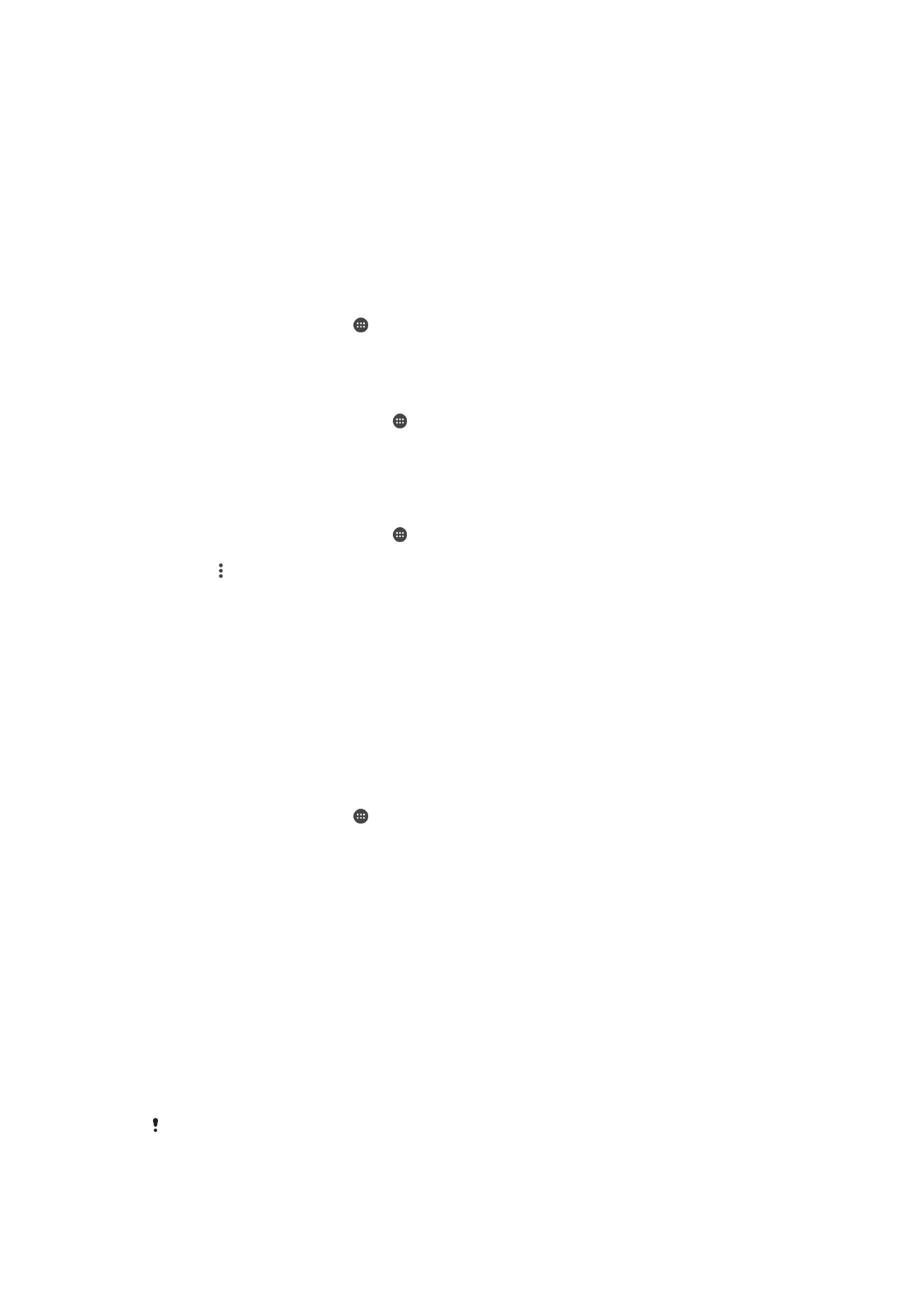
Menyelaraskan dengan Microsoft® Exchange ActiveSync®
Jika perusahaan Anda menggunakan akun Microsoft Exchange ActiveSync, Anda dapat
mengakses pesan email, janji kalender, dan kontak perusahaan secara langsung pada
perangkat. Setelah setup, Anda dapat menemukan informasi Anda di
Email, Kalender
dan aplikasi
Kontak.
Mengonfigurasi akun EAS untuk sinkronisasi
1
Pastikan rincian domain dan server telah tersedia (sebagaimana diberikan oleh
administrator jaringan perusahaan).
2
Dari Layar Beranda, ketuk .
3
Ketuk
Setelan > Akun > Tambah akun > Exchange ActiveSync.
4
Masukkan alamat email dan sandi perusahaan.
5
Ketuk
Selanjutnya. Perangkat akan mulai membuka informasi akun Anda. Jika
terjadi kegagalan, masukkan rincian domain dan server untuk akun secara manual
lalu ketuk
Selanjutnya.
6
Ketuk
OKE untuk mengizinkan server perusahaan mengontrol perangkat Anda.
7
Pilih metode sinkronisasi, interval sinkronisasi dan data mana yang akan
disinkronkan dengan perangkat, seperti misalnya entri kontak dan kalender.
8
Ketuk
Selanjutnya, lalu pilih cara untuk menerima pemberitahuan bila Anda
menerima email baru.
9
Ketuk
Selanjutnya lagi. Masukkan nama untuk akun perusahaan, lalu ketuk
Selesaikan pengaturan.
10
ika diminta, aktifkan administrator perangkat untuk mengizinkan server
perusahaan menetapkan aturan keamanan tertentu pada perangkat Anda, seperti
menonaktifkan rekaman suara dan menggunakan enkripsi penyimpanan. Jika
tidak, konfigurasi akun akan gagal.
Saat Anda mengganti sandi masuk untuk akun EAS pada komputer, Anda harus masuk lagi ke
akun EAS pada perangkat.
53
Ini adalah versi Internet untuk penerbitan ini. © Boleh dicetak hanya untuk penggunaan pribadi.
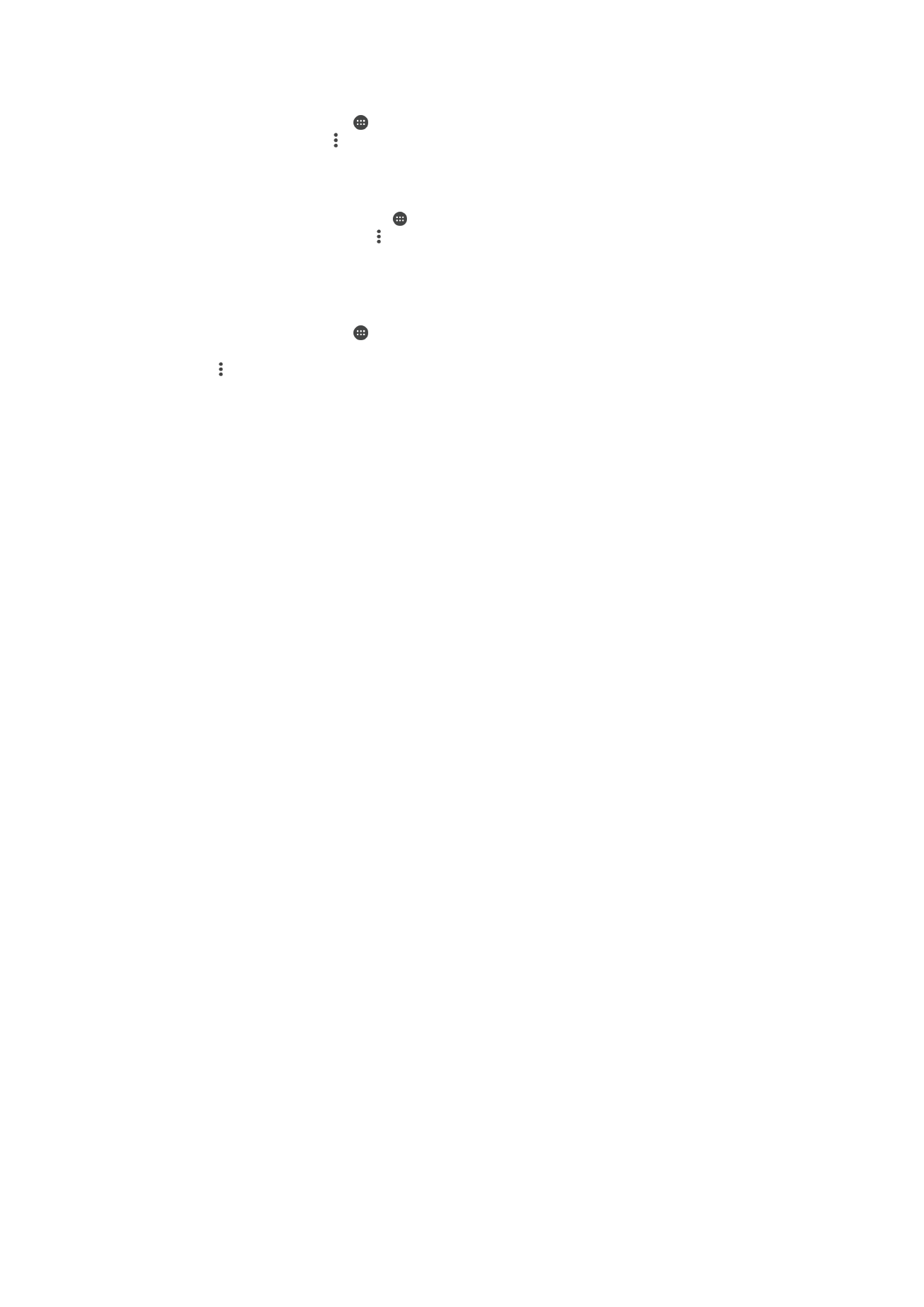
Mengubah setelan akun EAS
1
Dari Layar Beranda, ketuk .
2
Ketuk
Email, lalu ketuk .
3
Ketuk
Setelan lalu pilih akun EAS, lalu ubah setelan akun EAS sesuai keinginan.
Menyetel interval penyelarasan untuk akun EAS
1
Dari Layar Beranda Anda, ketuk .
2
Ketuk
Email, kemudian ketuk .
3
Ketuk
Setelan dan pilih akun EAS.
4
Ketuk
Periksa frekuensi > Periksa frekuensi dan pilih opsi interval.
Menghapus akun EAS
1
Dari Layar Beranda, ketuk >
Setelan > Akun.
2
Pada
Akun, ketuk Exchange ActiveSync, lalu pilih akun EAS yang akan dihapus.
3
Ketuk , lalu ketuk
Hapus akun.
4
Ketuk
Hapus akun sekali lagi untuk mengonfirmasi.
54
Ini adalah versi Internet untuk penerbitan ini. © Boleh dicetak hanya untuk penggunaan pribadi.